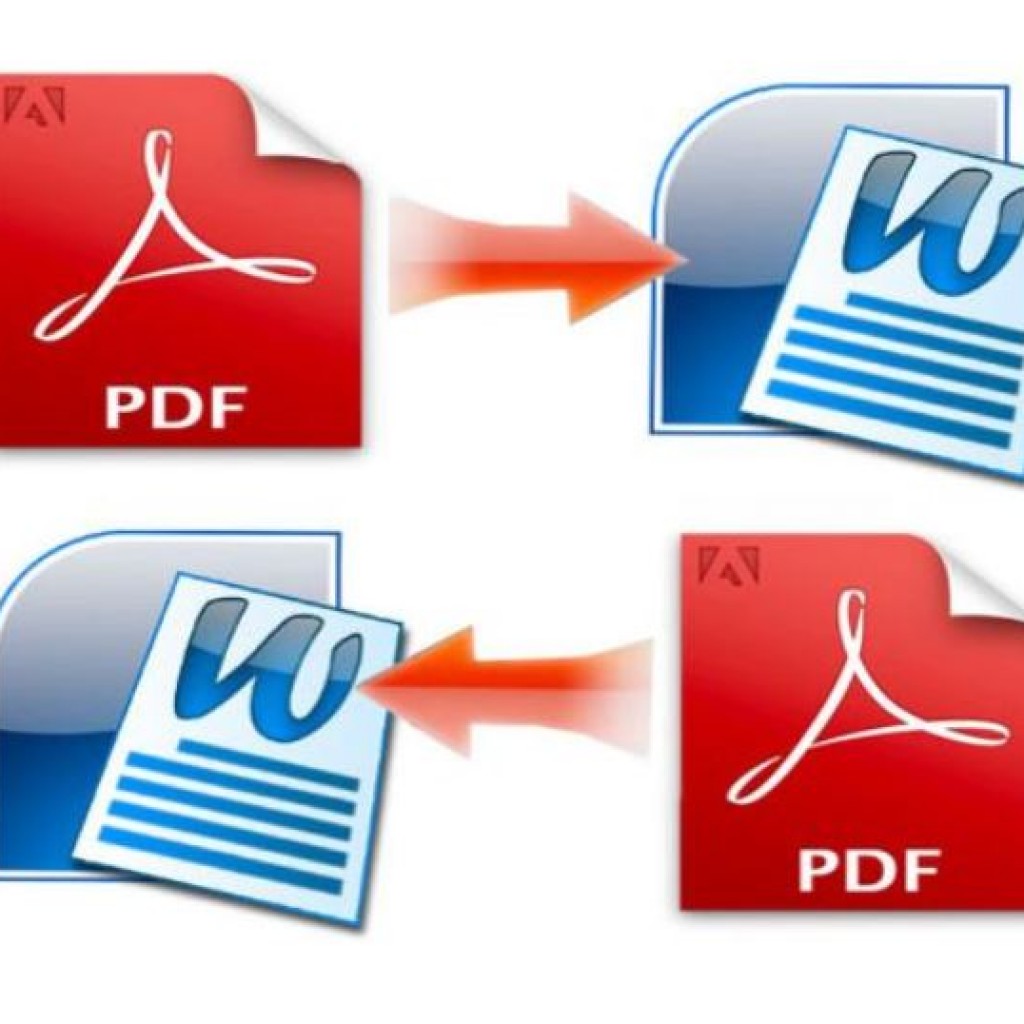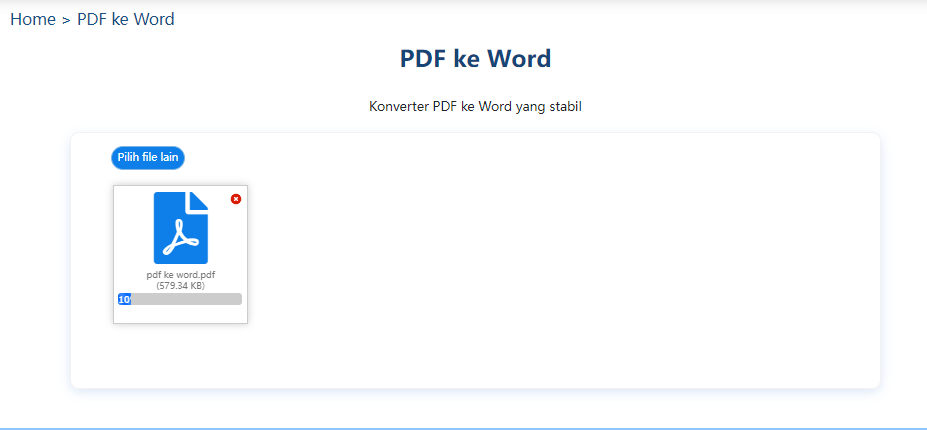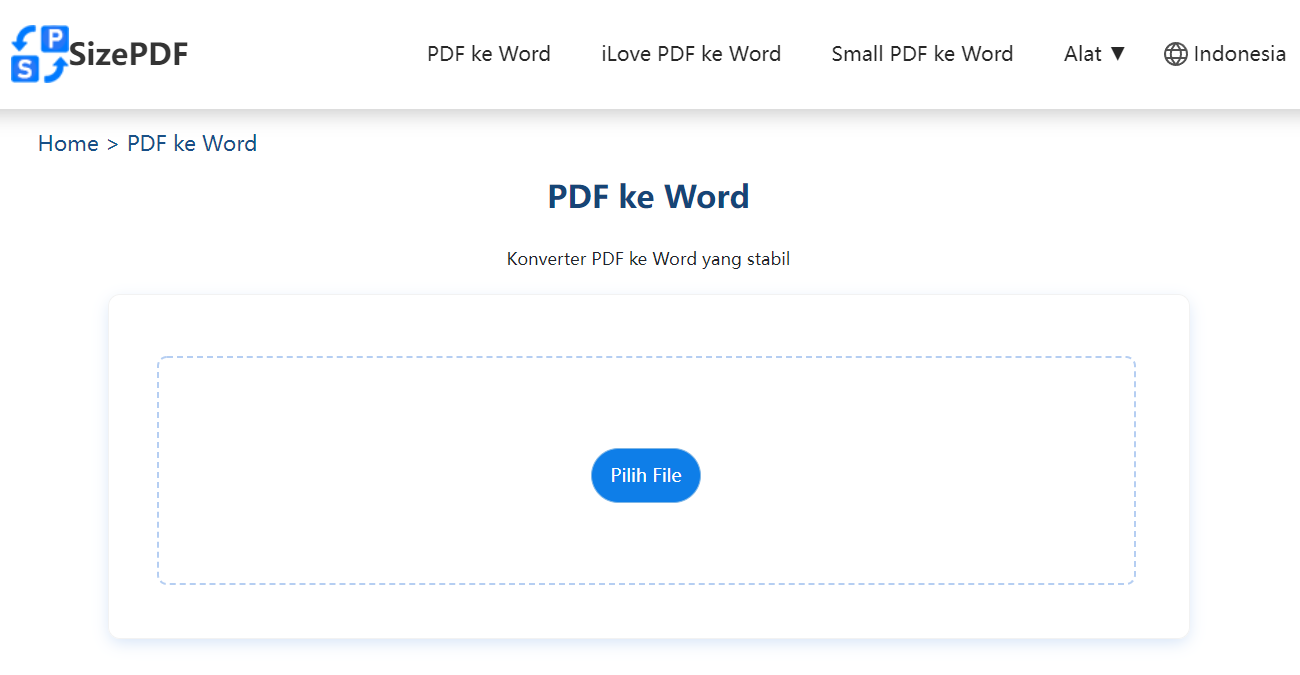Panduan Lengkap: Mengubah Satuan Inci ke Sentimeter di Microsoft Word 2016 untuk Akurasi Dokumen Anda
Microsoft Word adalah salah satu perangkat lunak pengolah kata paling dominan di dunia, digunakan oleh jutaan orang untuk berbagai keperluan, mulai dari dokumen akademik, laporan bisnis, hingga surat pribadi. Salah satu fitur yang esensial namun sering terlewatkan adalah kemampuan untuk menyesuaikan unit pengukuran yang digunakan dalam antarmuka dan pengaturan dokumen. Secara default, versi Word, terutama yang diinstal di wilayah Amerika Utara, seringkali menggunakan satuan inci (inches) sebagai standar. Namun, bagi sebagian besar pengguna di luar wilayah tersebut, atau bagi mereka yang bekerja dengan standar internasional, sentimeter (centimeters) adalah satuan yang jauh lebih familiar dan praktis.
Mengubah satuan dari inci ke sentimeter di Word 2016 tidak hanya sekadar preferensi pribadi; ini adalah langkah penting untuk memastikan akurasi, konsistensi, dan profesionalisme dokumen Anda, terutama saat berkolaborasi atau mematuhi standar format tertentu. Artikel ini akan memandu Anda langkah demi langkah melalui proses mengubah satuan pengukuran di Word 2016, menjelaskan mengapa hal ini penting, dan bagaimana unit baru ini akan memengaruhi berbagai aspek pengeditan dokumen Anda.

Daftar Isi:
- Pendahuluan: Pentingnya Satuan Pengukuran yang Tepat
- Memahami Satuan Pengukuran di Microsoft Word 2016
- Langkah-langkah Mengubah Satuan Inci ke Sentimeter
- Mengakses Pengaturan Word Options
- Navigasi ke Bagian "Advanced"
- Menemukan Opsi "Display"
- Memilih "Centimeters"
- Verifikasi Perubahan
- Dampak Perubahan Satuan pada Fitur Word
- Penggaris (Ruler)
- Pengaturan Halaman (Page Setup): Margin, Ukuran Kertas, Tata Letak
- Pengaturan Paragraf: Inden dan Spasi
- Ukuran Objek: Gambar, Bentuk, dan Tabel
- Pengaturan Tab Stop
- Konversi Manual: Ketika Anda Masih Membutuhkan Inci ke Sentimeter
- Tips dan Praktik Terbaik
- Menyimpan Perubahan sebagai Default
- Konsistensi dalam Kolaborasi
- Memahami Standar Dokumen
- Pemecahan Masalah Umum
- Kesimpulan
1. Pendahuluan: Pentingnya Satuan Pengukuran yang Tepat
Bayangkan Anda sedang membuat laporan teknis atau tesis yang memerlukan margin dan inden yang sangat presisi, misalnya 2.5 cm dari tepi kiri. Jika Word Anda masih menggunakan inci, Anda harus terus-menerus mengonversi 2.5 cm ke inci (sekitar 0.98 inci) di kepala Anda atau menggunakan kalkulator. Ini tidak hanya memakan waktu tetapi juga rawan kesalahan. Kesalahan kecil dalam pengukuran dapat berdampak besar pada estetika, keterbacaan, dan kepatuhan dokumen Anda terhadap standar tertentu.
Di lingkungan profesional dan akademis, standar metrik (sentimeter, milimeter) adalah norma di banyak negara. Oleh karena itu, kemampuan untuk bekerja secara langsung dalam satuan sentimeter di Word 2016 adalah keterampilan dasar yang meningkatkan efisiensi dan akurasi Anda.
2. Memahami Satuan Pengukuran di Microsoft Word 2016
Microsoft Word 2016 memiliki sistem pengukuran internal yang memengaruhi bagaimana penggaris (ruler) ditampilkan, bagaimana Anda mengatur margin halaman, indentasi paragraf, spasi, dan ukuran objek seperti gambar atau tabel. Unit default yang digunakan Word seringkali bergantung pada pengaturan regional sistem operasi Anda saat instalasi. Di Amerika Serikat, inci adalah standar, sedangkan di sebagian besar negara lain, sentimeter atau milimeter lebih umum.
Perubahan satuan pengukuran yang akan kita lakukan ini akan memengaruhi semua aspek ini, membuat pengalaman Anda dalam mengelola tata letak dokumen menjadi lebih intuitif dan sesuai dengan preferensi atau standar lokal Anda.
3. Langkah-langkah Mengubah Satuan Inci ke Sentimeter
Proses mengubah satuan pengukuran di Word 2016 relatif mudah dan hanya memerlukan beberapa klik. Ikuti langkah-langkah berikut:
3.1. Mengakses Pengaturan Word Options
- Buka Microsoft Word 2016: Mulailah dengan membuka dokumen Word apa pun, atau buka Word itu sendiri.
- Klik Tab "File": Di sudut kiri atas jendela Word, Anda akan menemukan tab "File". Klik tab ini untuk membuka tampilan Backstage (tampilan biru di sebelah kiri).
- Pilih "Options": Di panel navigasi kiri pada tampilan Backstage, gulir ke bawah dan klik "Options" (biasanya berada di bagian paling bawah). Ini akan membuka jendela dialog "Word Options".
3.2. Navigasi ke Bagian "Advanced"
- Pilih "Advanced": Di jendela dialog "Word Options", di panel navigasi kiri, klik pada kategori "Advanced". Ini akan menampilkan serangkaian pengaturan lanjutan untuk Word di panel kanan.
3.3. Menemukan Opsi "Display"
- Gulir ke Bawah ke Bagian "Display": Di panel pengaturan "Advanced", gulir ke bawah hingga Anda menemukan bagian berjudul "Display" (Tampilan). Bagian ini berisi berbagai opsi terkait tampilan Word.
3.4. Memilih "Centimeters"
- Temukan Opsi "Show measurements in units of:": Di bawah bagian "Display", Anda akan melihat opsi berlabel "Show measurements in units of:" (Tampilkan pengukuran dalam satuan:).
- Klik Drop-down Menu: Di samping opsi tersebut, ada menu drop-down yang saat ini mungkin menampilkan "Inches" (Inci). Klik menu drop-down ini.
- Pilih "Centimeters": Dari daftar pilihan yang muncul, pilih "Centimeters".
- Klik "OK": Setelah memilih "Centimeters", klik tombol "OK" di bagian bawah jendela dialog "Word Options" untuk menyimpan perubahan Anda.
3.5. Verifikasi Perubahan
Setelah Anda mengklik "OK", Word akan segera menerapkan perubahan tersebut. Anda dapat memverifikasi bahwa satuan telah berubah dengan beberapa cara:
- Lihat Penggaris (Ruler): Jika penggaris Anda terlihat (Anda bisa mengaktifkannya di tab "View" > "Ruler"), Anda akan melihat bahwa angka-angka pada penggaris sekarang dalam sentimeter, bukan inci.
- Periksa Pengaturan Halaman: Buka tab "Layout" (Tata Letak) atau "Page Layout" (Tata Letak Halaman), lalu klik "Margins" (Margin) atau "Page Setup" (Pengaturan Halaman). Anda akan melihat bahwa nilai margin sekarang ditampilkan dalam sentimeter.
Selamat! Anda telah berhasil mengubah satuan pengukuran di Microsoft Word 2016 dari inci ke sentimeter.
4. Dampak Perubahan Satuan pada Fitur Word
Perubahan satuan ini akan memengaruhi hampir semua aspek tata letak dokumen Anda. Berikut adalah beberapa area kunci yang akan merasakan dampaknya:
4.1. Penggaris (Ruler)
Penggaris horizontal dan vertikal di Word adalah alat visual yang sangat berguna untuk mengatur indentasi, margin, dan lebar kolom. Setelah Anda mengubah satuan ke sentimeter, penggaris akan secara otomatis menampilkan angka dalam sentimeter. Ini membuat penyesuaian visual menjadi lebih mudah dan intuitif jika Anda terbiasa dengan sistem metrik.
4.2. Pengaturan Halaman (Page Setup): Margin, Ukuran Kertas, Tata Letak
Saat Anda mengakses dialog "Page Setup" (melalui tab "Layout" > "Page Setup" > panah kecil di pojok kanan bawah grup), semua bidang pengukuran seperti:
- Margins (Margin): Top, Bottom, Left, Right, Gutter
- Paper Size (Ukuran Kertas): Width dan Height (jika Anda mengatur ukuran kustom)
- Layout (Tata Letak): Header dan Footer
…akan secara otomatis menampilkan dan menerima input dalam sentimeter. Ini sangat penting saat Anda perlu mematuhi spesifikasi margin yang ketat, misalnya untuk publikasi ilmiah atau standar perusahaan.
4.3. Pengaturan Paragraf: Inden dan Spasi
Ketika Anda membuka dialog "Paragraph" (melalui tab "Home" > grup "Paragraph" > panah kecil di pojok kanan bawah), Anda akan menemukan bahwa pengaturan untuk:
- Indentation (Inden): Left, Right, First line, Hanging
- Spacing (Spasi): Before, After
…semuanya sekarang akan menerima dan menampilkan nilai dalam sentimeter. Ini memudahkan Anda untuk mengatur tata letak teks dengan presisi metrik.
4.4. Ukuran Objek: Gambar, Bentuk, dan Tabel
Saat Anda menyisipkan atau memanipulasi objek seperti gambar, bentuk, atau tabel, dan Anda ingin mengubah ukurannya melalui "Layout Options" atau "Size" di tab kontekstual (misalnya, "Picture Tools Format" atau "Table Tools Layout"), dimensi tinggi dan lebar akan ditampilkan dan dapat diatur dalam sentimeter. Ini memastikan bahwa objek Anda memiliki ukuran yang akurat sesuai dengan kebutuhan desain Anda.
4.5. Pengaturan Tab Stop
Jika Anda menggunakan fitur Tab Stop untuk menyelaraskan teks secara presisi, saat Anda membuka dialog "Tabs" (melalui dialog "Paragraph" > tombol "Tabs"), posisi tab stop yang Anda tentukan juga akan dalam sentimeter.
5. Konversi Manual: Ketika Anda Masih Membutuhkan Inci ke Sentimeter
Meskipun Word sekarang menampilkan satuan dalam sentimeter, ada kalanya Anda mungkin menerima data atau spesifikasi dalam inci dan perlu mengonversinya secara manual atau untuk referensi cepat.
Faktor konversi standar adalah:
1 inci = 2.54 sentimeter
Jadi, jika Anda memiliki nilai dalam inci dan ingin mengubahnya ke sentimeter, Anda cukup mengalikannya dengan 2.54.
Contoh:
- 5 inci = 5 * 2.54 cm = 12.7 cm
- 0.75 inci = 0.75 * 2.54 cm = 1.905 cm
Word 2016 tidak memiliki kalkulator konversi bawaan langsung di dalam kotak dialognya, tetapi Anda bisa menggunakan kalkulator sistem operasi Anda atau bahkan memanfaatkan fitur pencarian web untuk konversi cepat.
6. Tips dan Praktik Terbaik
6.1. Menyimpan Perubahan sebagai Default
Perubahan satuan yang Anda lakukan melalui "Word Options" bersifat global untuk aplikasi Word Anda. Artinya, ini akan memengaruhi semua dokumen baru yang Anda buat dan dokumen lama yang Anda buka. Namun, jika Anda ingin memastikan bahwa pengaturan ini selalu diterapkan pada dokumen baru yang Anda buat, Anda bisa:
- Mengubah Template Normal.dotm: Setelah Anda mengubah satuan, Anda bisa membuat beberapa penyesuaian lain (misalnya, font default, ukuran kertas default) lalu menyimpan dokumen kosong sebagai template Normal.dotm Anda. Ini adalah file template utama yang digunakan Word saat Anda membuat dokumen baru. Namun, berhati-hatilah saat memodifikasi Normal.dotm karena ini bisa memengaruhi semua dokumen baru. Cara yang lebih aman adalah dengan membuat template kustom Anda sendiri.
6.2. Konsistensi dalam Kolaborasi
Jika Anda berkolaborasi dengan orang lain yang mungkin menggunakan Word dengan pengaturan unit yang berbeda (misalnya, mereka masih menggunakan inci), penting untuk mengomunikasikan preferensi satuan Anda. Saat berbagi dokumen, Word akan tetap mempertahankan nilai yang Anda masukkan (misalnya, margin 2.5 cm), tetapi rekan Anda mungkin melihatnya dikonversi secara otomatis ke inci di antarmuka mereka (misalnya, 0.98 inci) jika pengaturan mereka berbeda. Yang terpenting adalah nilai numerik yang Anda masukkan tetap konsisten.
6.3. Memahami Standar Dokumen
Selalu periksa standar format yang diperlukan untuk dokumen Anda (misalnya, APA, MLA, standar perusahaan). Standar-standar ini seringkali menentukan margin, inden, dan ukuran font dalam satuan tertentu. Dengan mengubah Word Anda ke satuan yang sama, Anda akan lebih mudah mematuhi standar tersebut tanpa perlu konversi manual yang rumit.
7. Pemecahan Masalah Umum
- Satuan Tidak Berubah Setelah Klik "OK": Pastikan Anda benar-benar mengklik "OK" di jendela "Word Options". Jika Anda mengklik "Cancel" atau menutup jendela tanpa menyimpan, perubahan tidak akan diterapkan. Terkadang, menutup dan membuka kembali Word dapat membantu me-refresh pengaturan.
- Penggaris Tidak Tampil: Jika Anda tidak melihat penggaris, periksa tab "View" (Tampilan) dan pastikan kotak centang "Ruler" (Penggaris) diaktifkan. Perubahan unit hanya akan terlihat pada penggaris jika penggaris itu sendiri terlihat.
- Hanya Satu Dokumen yang Terpengaruh: Perubahan satuan di "Word Options" bersifat global untuk aplikasi Word Anda, bukan hanya untuk satu dokumen. Jika Anda merasa hanya satu dokumen yang terpengaruh, kemungkinan Anda salah menginterpretasikan atau tidak menerapkan perubahan dengan benar.
8. Kesimpulan
Mengubah satuan pengukuran dari inci ke sentimeter di Microsoft Word 2016 adalah langkah kecil yang dapat membawa dampak besar pada efisiensi, akurasi, dan profesionalisme pekerjaan Anda. Dengan mengikuti langkah-langkah sederhana yang diuraikan di atas, Anda dapat menyesuaikan Word agar sesuai dengan preferensi metrik Anda dan mematuhi standar internasional dengan mudah. Kemampuan untuk bekerja secara langsung dengan sentimeter akan menghilangkan kebutuhan akan konversi manual yang membosankan, memungkinkan Anda fokus pada konten dan tata letak dokumen Anda dengan percaya diri dan presisi. Ini adalah salah satu pengaturan dasar yang setiap pengguna Word, terutama di wilayah metrik, harus kuasai.